Correggi l'aggiornamento di Windows 10 bloccato o bloccato
Pubblicato: 2021-09-17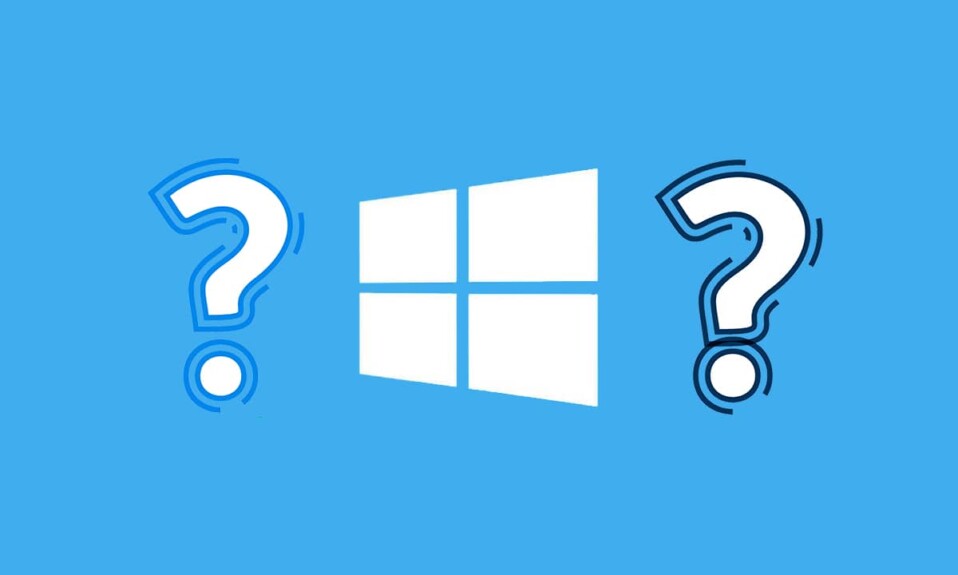
Nella maggior parte dei casi, l'aggiornamento di Windows viene eseguito silenziosamente in background. Mentre alcuni nuovi aggiornamenti vengono installati automaticamente, altri vengono accodati per l'installazione dopo il riavvio del sistema. Ma a volte, potresti dover affrontare l'aggiornamento di Windows bloccato su Verifica aggiornamenti seguito da un codice di errore 0x80070057 . Questo è un normale problema di aggiornamento che si verifica su PC Windows 10, in cui non è possibile scaricare o installare l'aggiornamento. Il processo di aggiornamento sarà bloccato per diverse ore, il che diventa frustrante per molti utenti. Quindi, se anche tu stai affrontando lo stesso problema, questa guida perfetta ti aiuterà a risolvere l'aggiornamento di Windows 10 bloccato o il problema di installazione dell'aggiornamento di Windows bloccato.
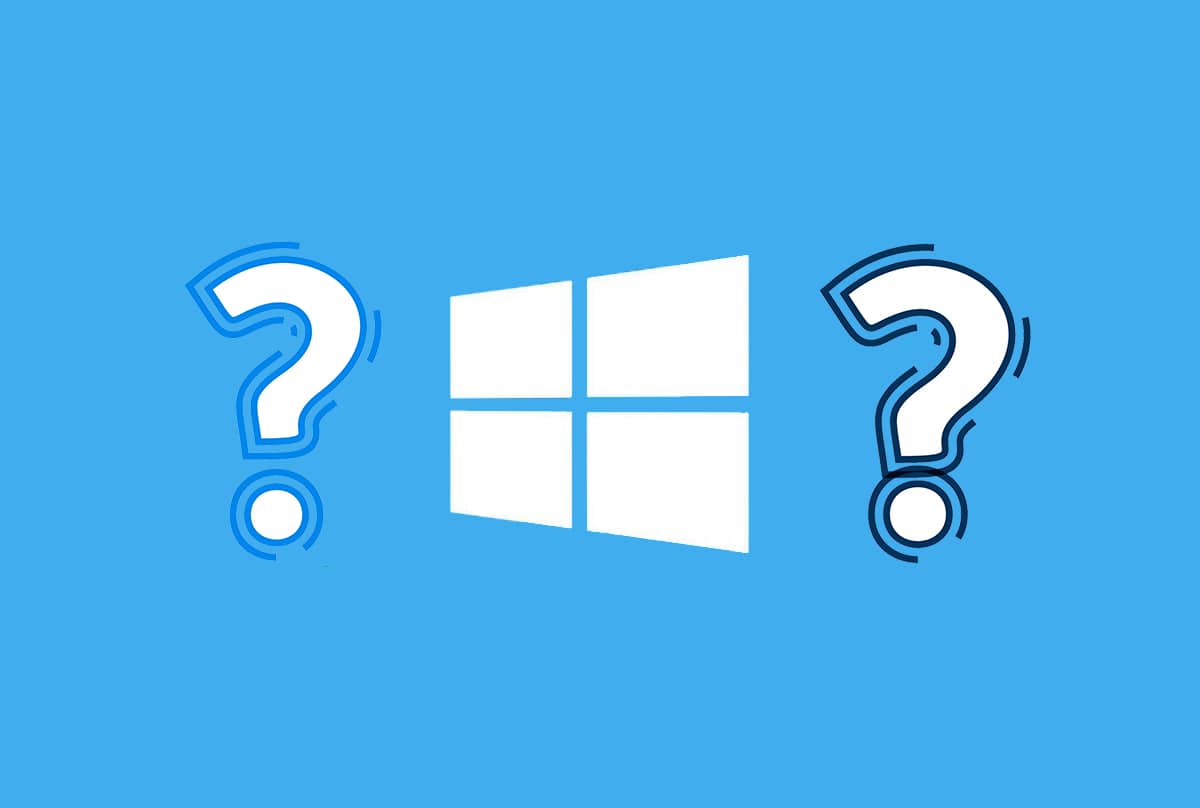
Contenuti
- Come risolvere l'installazione bloccata dell'aggiornamento di Windows 10
- Metodo 1: eseguire lo strumento di risoluzione dei problemi di Windows Update
- Metodo 2: elimina manualmente la cache di sistema
- Metodo 3: aggiorna il servizio Windows Update
- Metodo 4: riavvia il servizio Windows Update
- Metodo 5: modificare le impostazioni del server DNS
- Metodo 6: eseguire la scansione del controllo file di sistema
- Metodo 7: disabilitare Windows Defender Firewall
- Metodo 8: eseguire l'avvio pulito di Windows
- Metodo 9: reimpostare i componenti di aggiornamento
- Metodo 10: eseguire una scansione antivirus
Come risolvere l'installazione bloccata dell'aggiornamento di Windows 10
Gli aggiornamenti di Windows sono obbligatori per il funzionamento efficace di qualsiasi sistema operativo. Pertanto, è indispensabile risolvere rapidamente questo problema. Possono esserci diversi motivi dietro l'aggiornamento di Windows bloccato, come ad esempio:
- Configurazione errata delle impostazioni di Windows Update
- Problemi con i diritti amministrativi
- Stato inattivo del servizio Windows Update
- Impostazioni del server DNS errate
- Conflitto con Windows Defender Firewall
- File del sistema operativo Windows corrotti/mancanti
Nota importante: si consiglia di attivare la funzionalità di aggiornamento automatico di Windows . Questo è il modo migliore per proteggere il tuo sistema da malware, ransomware e minacce legate ai virus.
Microsoft supporta una pagina dedicata sulla correzione degli errori di aggiornamento su Windows 7, 8.1 e 10.
Segui i metodi indicati di seguito, uno per uno, per correggere il download bloccato dell'aggiornamento di Windows 10 su PC Windows 10.
Metodo 1: eseguire lo strumento di risoluzione dei problemi di Windows Update
Il processo di risoluzione dei problemi ha il seguente scopo:
- Chiusura di tutti i servizi di Windows Update.
- Ridenominazione della cartella C:\Windows\ SoftwareDistribution in C:\Windows\SoftwareDistribution.old
- Cancellazione della cache di download presente nel sistema.
- Riavvio dei servizi di Windows Update.
Segui le istruzioni fornite per eseguire lo strumento di risoluzione dei problemi di Windows Update automatico:
1. Premi il tasto Windows e digita Pannello di controllo nella barra di ricerca.
2. Avviare il Pannello di controllo facendo clic su Apri .
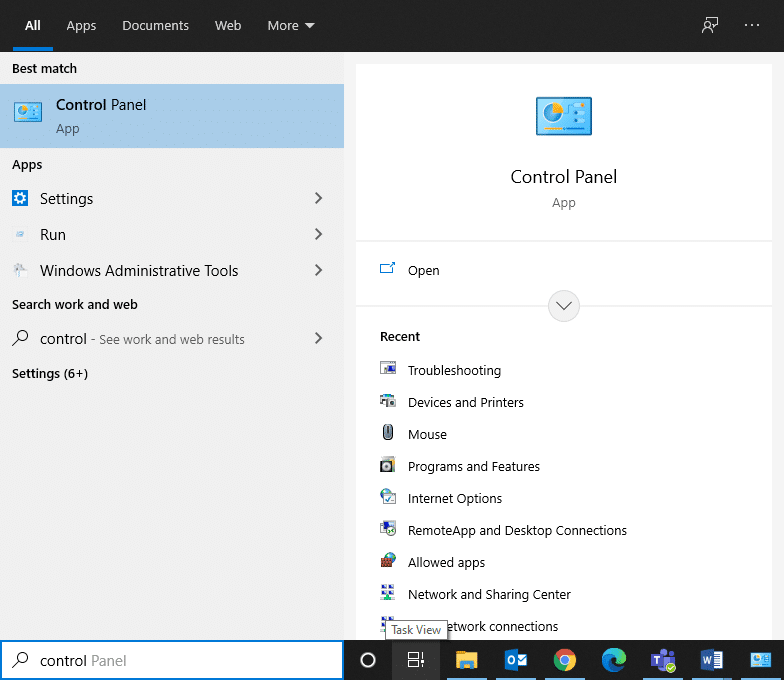
3. Ora, cerca l'opzione Risoluzione dei problemi utilizzando la barra di ricerca nell'angolo in alto a destra. Quindi, fare clic su di esso, come illustrato.
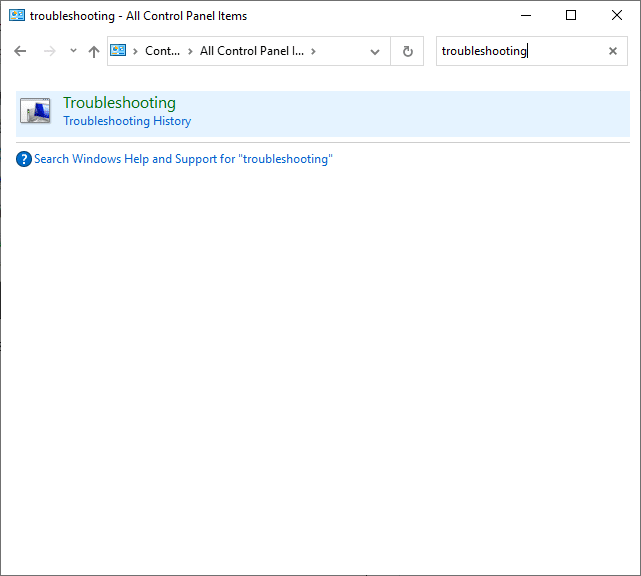
4. Fare clic su Visualizza tutto nel riquadro di sinistra, come mostrato di seguito.
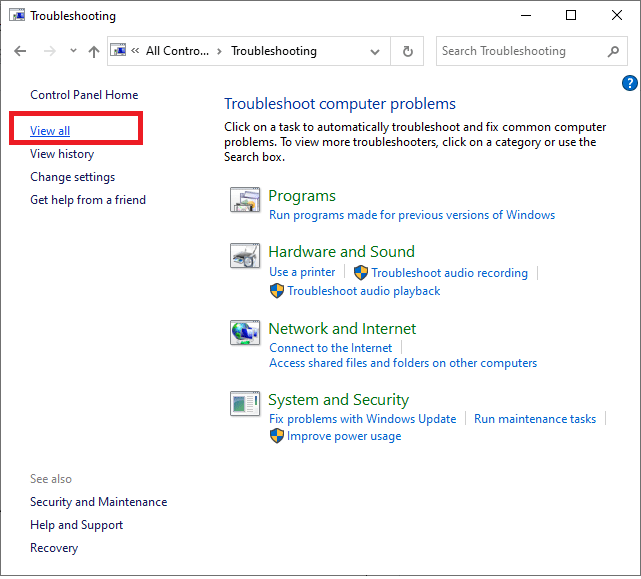
5. Ora, fai clic su Windows Update , come evidenziato.
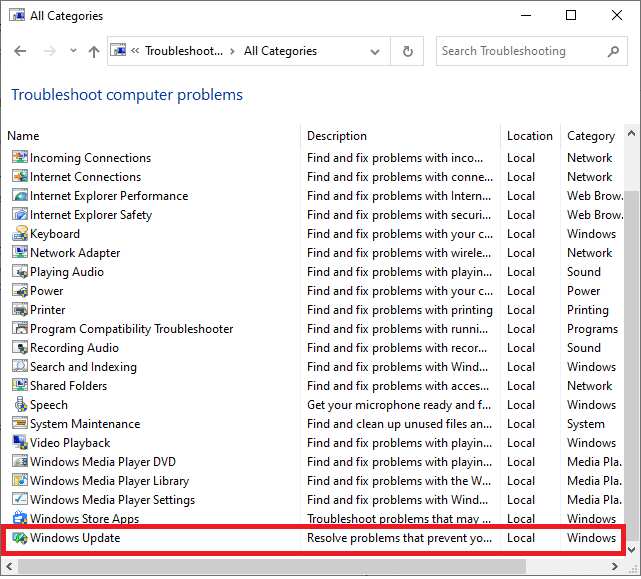
6. Nella nuova finestra che si apre, fare clic su Avanzate .
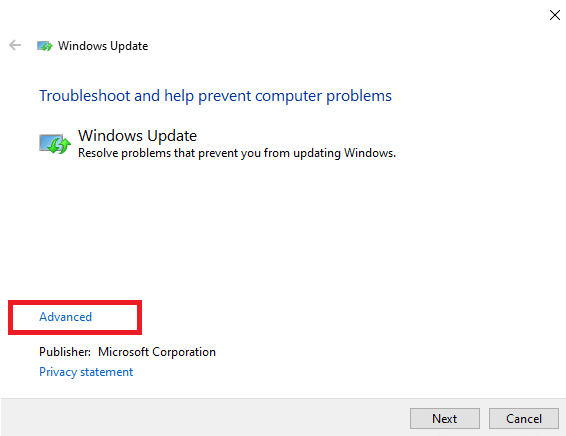
7. Selezionare la casella intitolata Applica riparazioni automaticamente e fare clic su Avanti .
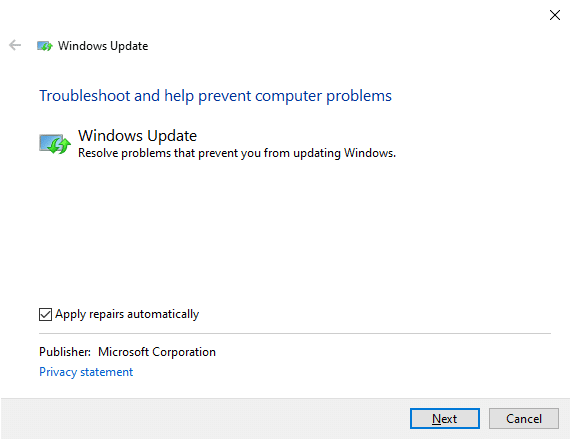
8. Seguire le istruzioni sullo schermo per completare il processo di risoluzione dei problemi.
Nella maggior parte dei casi, questo processo di risoluzione dei problemi risolverà il problema di installazione bloccata dell'aggiornamento di Windows . Pertanto, prova a eseguire nuovamente l'aggiornamento di Windows 10 per completare l'aggiornamento.
Nota: lo strumento di risoluzione dei problemi di Windows ti informerà se è in grado di identificare e risolvere il problema. Se il display non riesce a identificare il problema , prova uno dei metodi successivi.
Metodo 2: elimina manualmente la cache di sistema
Puoi anche provare a eliminare manualmente la cache di sistema per risolvere il problema con l'aggiornamento di Windows 10 bloccato o bloccato come segue:
1. Riavvia il PC e premi il tasto F8 sulla tastiera. Questo avvierà il tuo sistema in modalità provvisoria .
2. Qui, avvia il prompt dei comandi come amministratore cercando cmd nel menu Start.
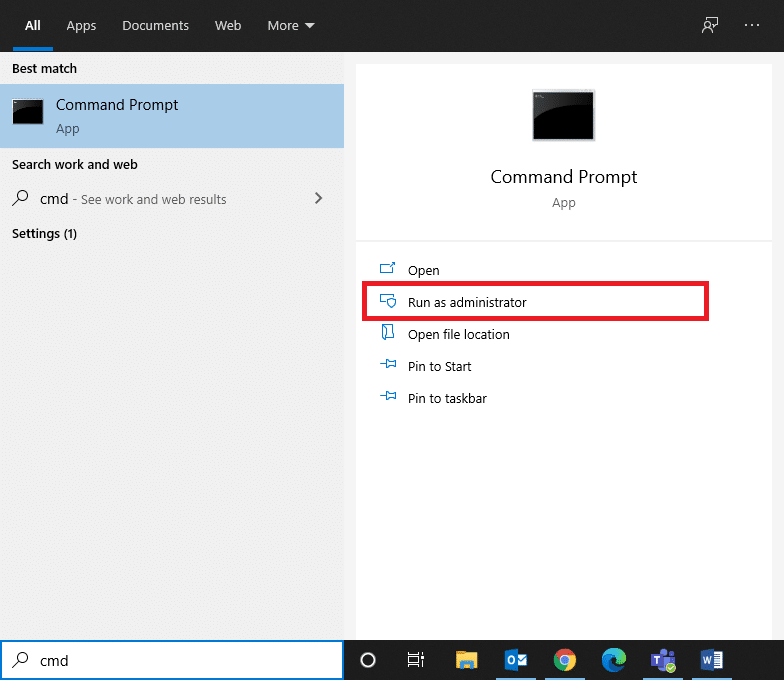
3. Digita net stop wuauserv e premi Invio , come mostrato.
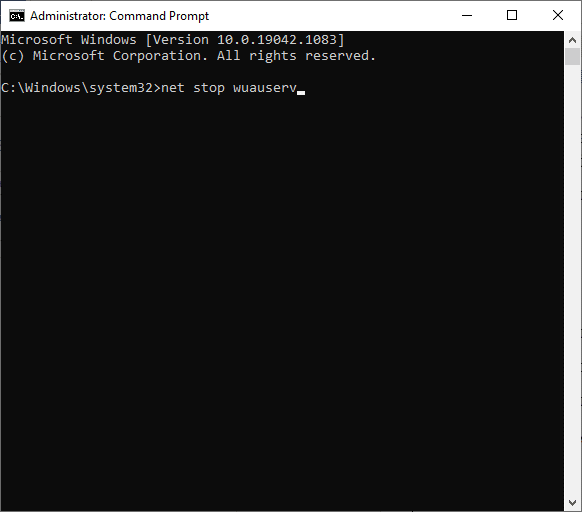
4. Quindi, premere i tasti Windows + E per aprire Esplora file .
5. Passare a C:\Windows\SoftwareDistribution .
6. Qui, seleziona tutti i file premendo insieme i tasti Ctrl + A.
7. Fare clic con il pulsante destro del mouse sull'area vuota e selezionare Elimina , come illustrato di seguito.
Nota: non ci sono file vitali in questa posizione, la loro eliminazione non influirà sul sistema. Windows Update ricreerà automaticamente i file durante il prossimo aggiornamento.
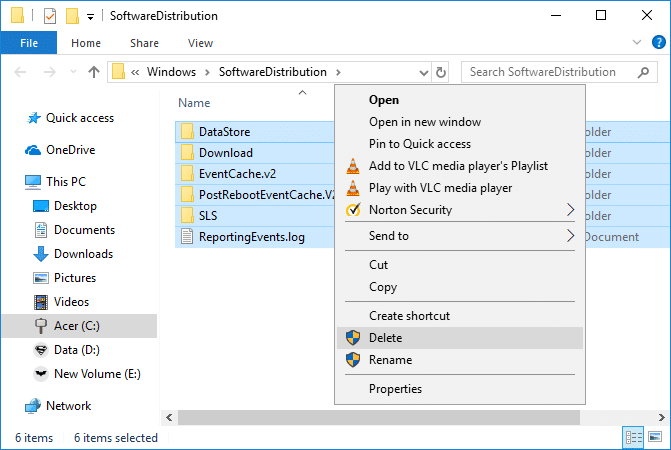
8. Ora, digita net start wuauserv nel prompt dei comandi e premi il tasto Invio per eseguire.
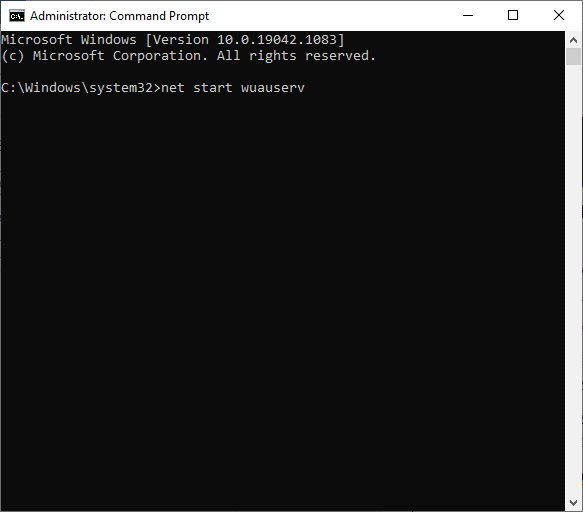
9. Attendere il riavvio dei servizi di aggiornamento. Quindi riavvia Windows in modalità normale .
Leggi anche: Aggiornamenti di Windows bloccati? Ecco alcune cose che potresti provare!
Metodo 3: aggiorna il servizio Windows Update
Il sistema impiega molto tempo per cercare un nuovo Windows Update quando non lo controlli da molto tempo. Questo può accadere anche quando si installa l'aggiornamento utilizzando un CD o una chiavetta USB integrata con il Service Pack 1. Secondo Microsoft, il suddetto problema si verifica quando l'aggiornamento di Windows richiede un aggiornamento per sé, creando così un po' di catch-22. Pertanto, per eseguire il processo senza intoppi, è necessario aggiornare il servizio Windows Update stesso affinché possa cercare, scaricare e installare correttamente gli aggiornamenti.
Segui le istruzioni seguenti per fare lo stesso:
1. Avviare il Pannello di controllo tramite il menu Cerca , come mostrato.
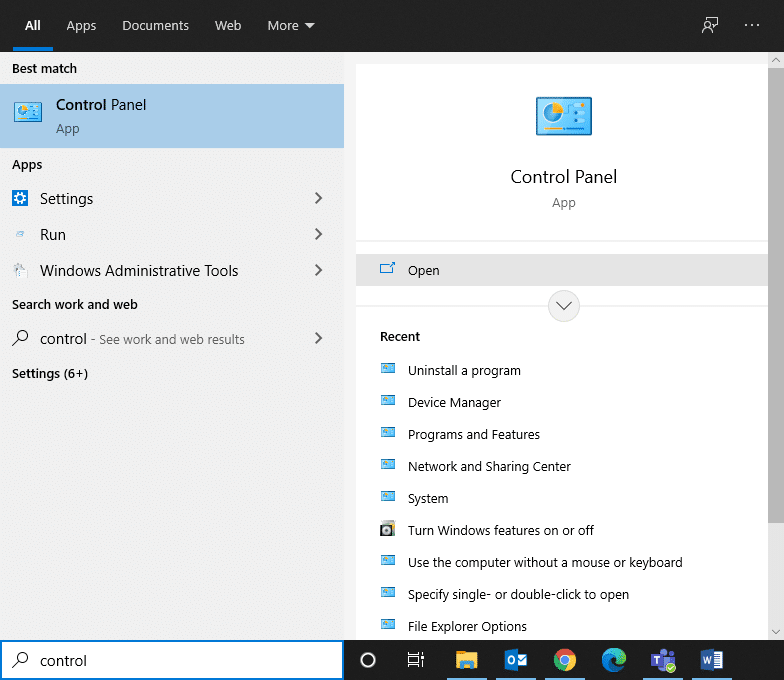
2. Ora, fai clic su Sistema e sicurezza come mostrato nell'immagine qui sotto.
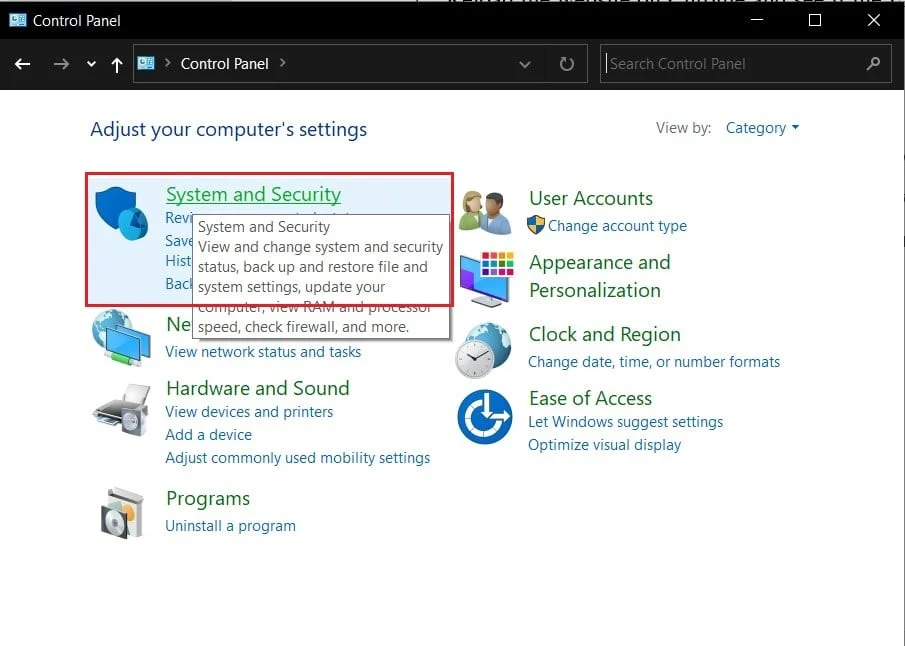
3. Quindi, fare clic su Windows Update .
4. Fare clic sull'opzione Modifica impostazioni nel riquadro di destra.
5. Qui, scegli Non controllare mai gli aggiornamenti (non consigliato) dal menu a discesa Aggiornamenti importanti e fai clic su OK . Fare riferimento alla foto data per chiarezza.
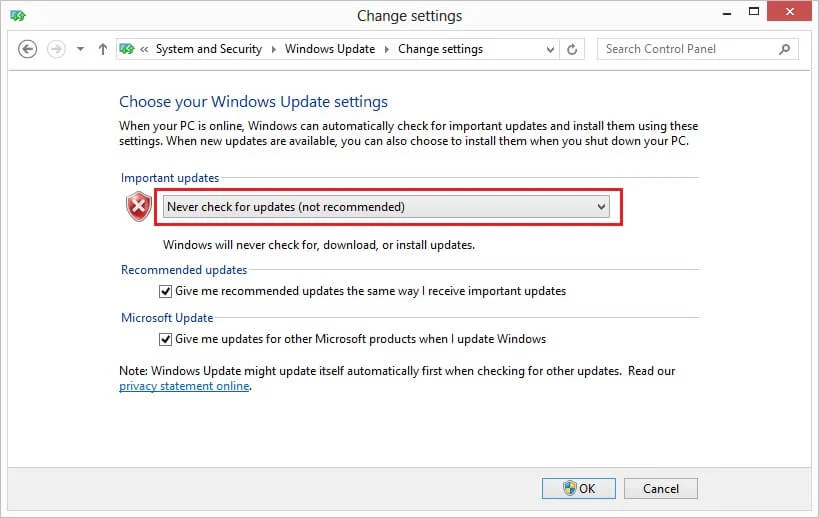
6. Riavvia il sistema. Quindi, scarica e installa manualmente gli aggiornamenti di Windows 10 .
7. Quindi, premere il tasto Windows e fare clic con il pulsante destro del mouse su Computer, quindi selezionare Proprietà .
8. Determina se il tuo sistema operativo Windows è a 32 bit o 64 bit . Troverai queste informazioni in Tipo di sistema nella pagina Sistema.
9. Utilizzare questi collegamenti per scaricare gli aggiornamenti per il sistema.
10. Seguire le istruzioni sullo schermo per completare il processo di installazione.
Nota: durante il processo potrebbe essere richiesto di riavviare il sistema. Attendere da 10 a 12 minuti dopo il riavvio e quindi iniziare a lavorare.
11. Ancora una volta, vai su Impostazioni > Aggiornamento e sicurezza > Windows Update .
12. Fare clic su Verifica aggiornamenti nella home page di Windows Update .
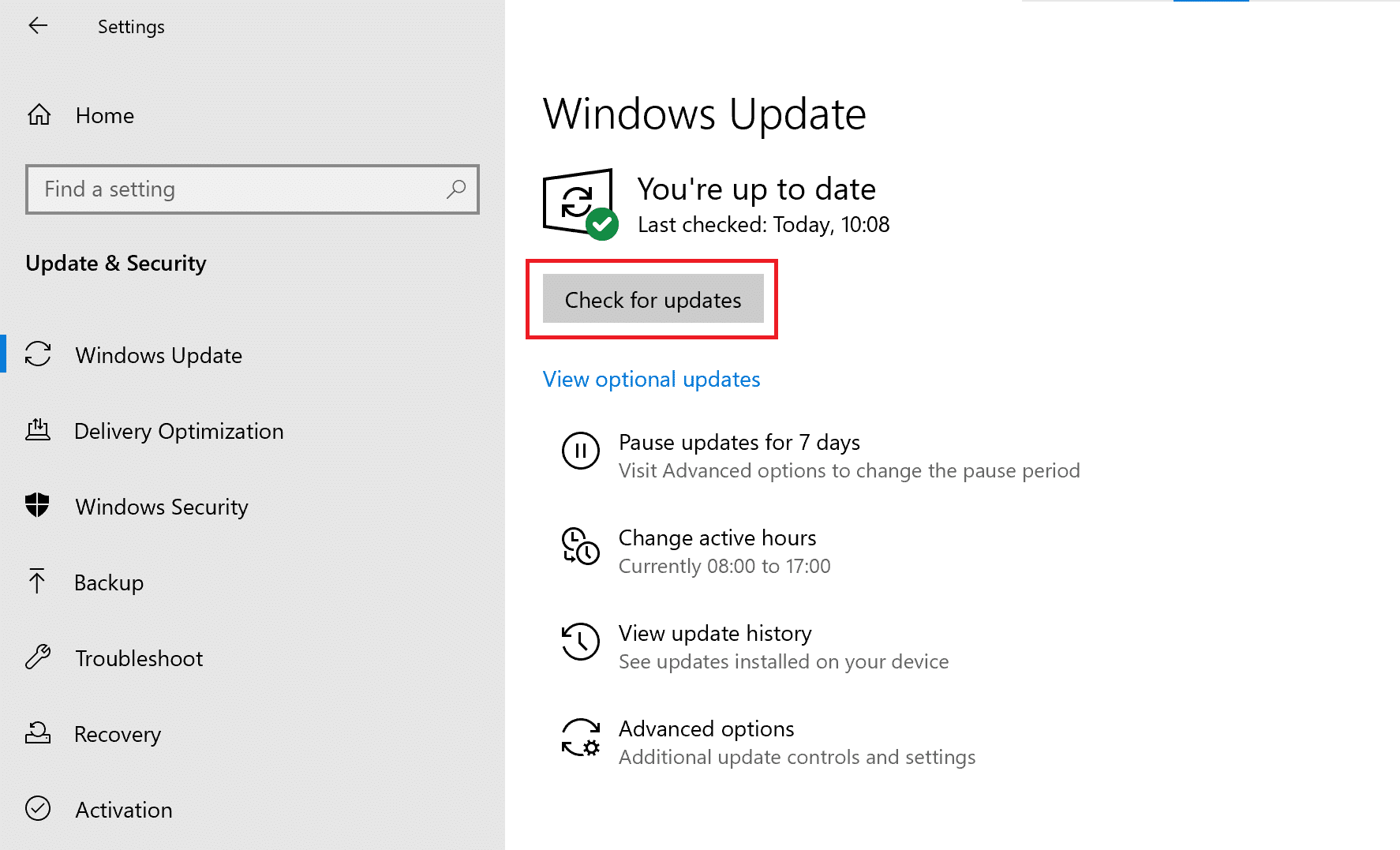
I problemi di aggiornamento relativi a Windows 10, vale a dire il download bloccato dell'aggiornamento di Windows o l'installazione bloccata dell'aggiornamento di Windows, dovrebbero essere risolti. In caso contrario, prova la correzione successiva.
Leggi anche: Come correggere l'errore di Windows Update 80072ee2
Metodo 4: riavvia il servizio Windows Update
A volte, puoi risolvere il problema bloccato o bloccato dell'aggiornamento di Windows 10 riavviando manualmente il servizio Windows Update. Per far funzionare il tuo sistema senza ritardi, segui questi passaggi:
1. Tieni premuti i tasti Windows + R per avviare la finestra di dialogo Esegui
2. Digitare services.msc e fare clic su OK , come illustrato.
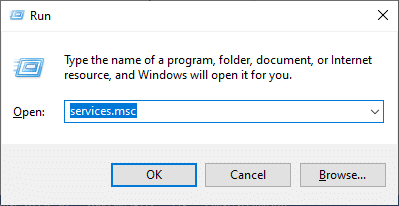
3. Nella finestra Servizi , scorrere verso il basso e fare clic con il pulsante destro del mouse su Windows Update.

Nota : se lo stato corrente visualizza qualcosa di diverso da Avviato, passare direttamente al passaggio 6 .
4. Fare clic su Interrompi o Riavvia , se lo stato corrente visualizza Avviato .
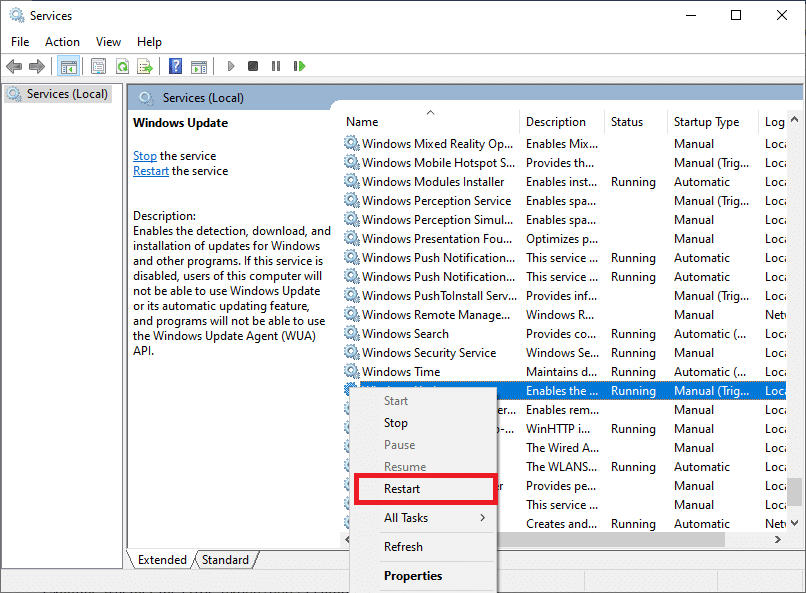
5. Riceverai un messaggio, Windows sta tentando di interrompere il seguente servizio sul computer locale... Attendi il completamento del processo. Ci vorranno dai 3 ai 5 secondi circa.
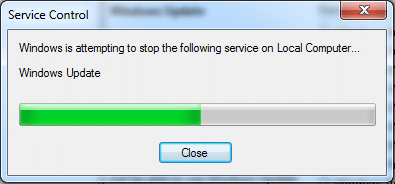
6. Quindi, apri Esplora file facendo clic sui tasti Windows + E insieme.
7. Passare al seguente percorso: C:\Windows\SoftwareDistribution\DataStore
8. Ora seleziona tutti i file e le cartelle premendo Control + A tasti insieme e fai clic con il pulsante destro del mouse sullo spazio vuoto.
9. Qui, selezionare l'opzione Elimina per rimuovere tutti i file e le cartelle dalla cartella DataStore , come illustrato di seguito.
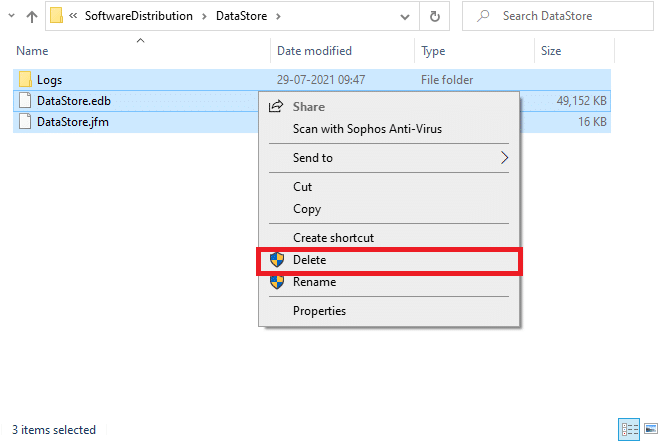
10. Quindi, vai al percorso C:\Windows\SoftwareDistribution\Download ed elimina tutti i file in modo simile.
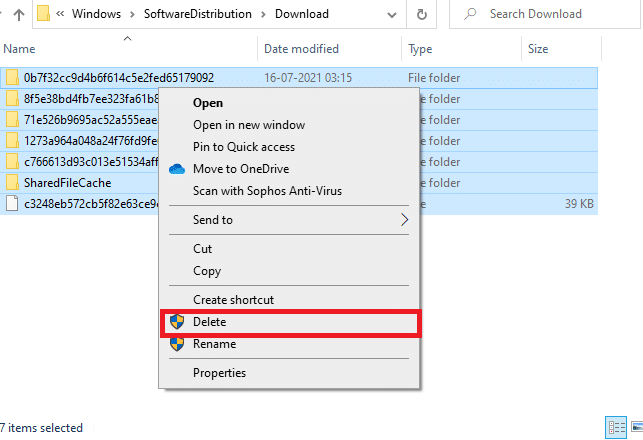
11. Ora torna alla finestra Servizi e fai clic con il pulsante destro del mouse su Windows Update.
12. Qui, seleziona l'opzione Avvia , come evidenziato di seguito.
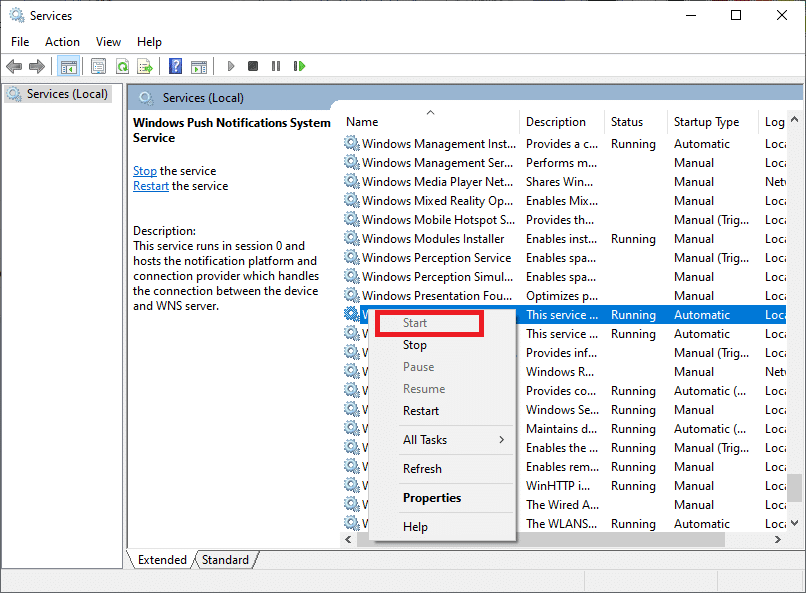
13. Verrà visualizzato un messaggio, Windows sta tentando di avviare il seguente servizio sul computer locale... Attendere da 3 a 5 secondi, quindi chiudere la finestra Servizi.

14. Infine, prova di nuovo Windows 10 Update .
Metodo 5: modificare le impostazioni del server DNS
A volte, un problema di rete potrebbe causare problemi con l'aggiornamento di Windows 10 bloccato o bloccato. In tali scenari, prova a cambiare il server DNS in un server DNS pubblico di Google . Ciò fornirà un aumento della velocità e una sicurezza di alto livello mentre correggerà il suddetto problema.
1. Avviare il Pannello di controllo come indicato nel Metodo 3 .
2. Ora, imposta l'opzione Visualizza per su Categoria.
3. Quindi, selezionare Visualizza stato della rete e attività nella categoria Rete e Internet , come evidenziato.
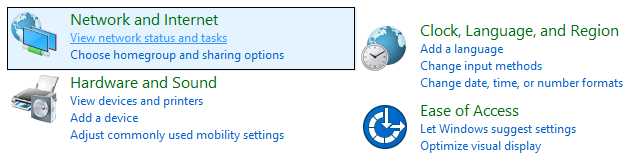
4. Fare clic su Modifica impostazioni adattatore, come illustrato nell'immagine seguente.
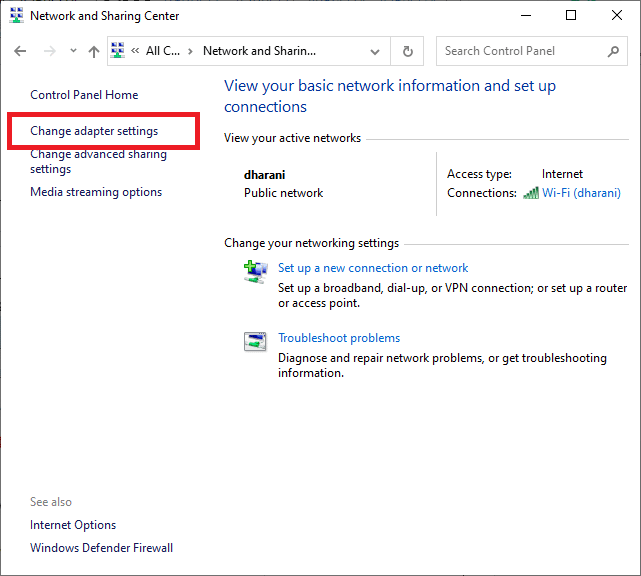
5. Fare clic con il pulsante destro del mouse sulla connessione di rete e selezionare Proprietà
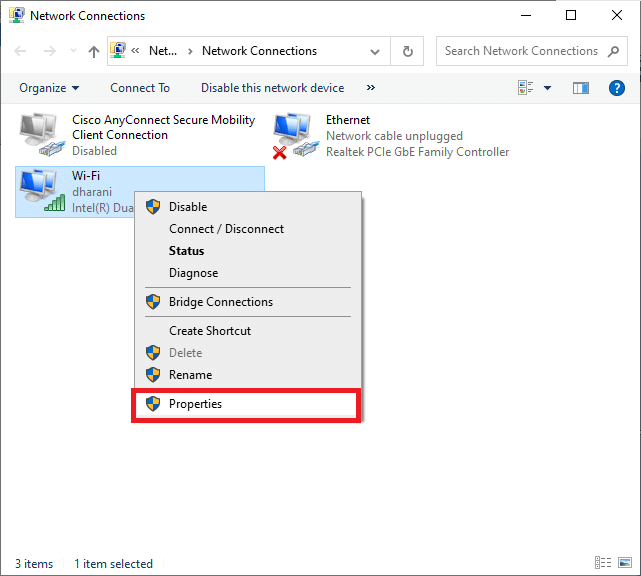
6. Ora, fare doppio clic su Protocollo Internet versione 4 (TCP/IPV4) . Si aprirà la finestra Proprietà .
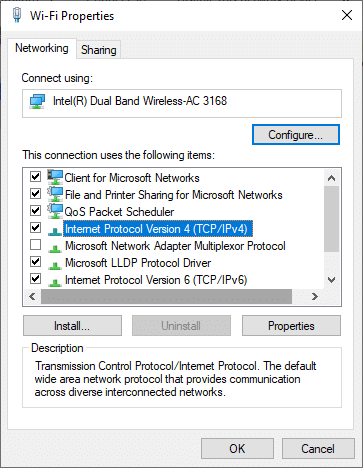
7. Qui, seleziona le caselle intitolate Ottieni automaticamente un indirizzo IP e Usa i seguenti indirizzi del server DNS .
8. Quindi, riempire i seguenti valori nelle rispettive colonne come mostrato nell'immagine seguente.
- Server DNS preferito: 8.8.8.8
- Server DNS alternativo: 8.8.4.4
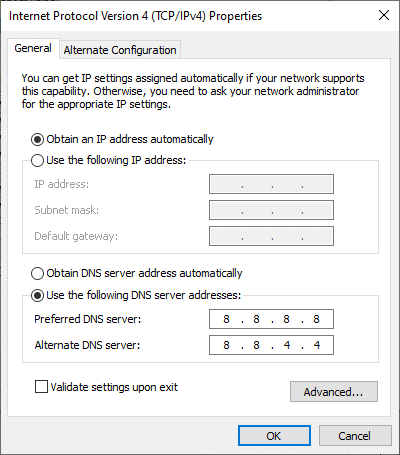
9. Infine, fare clic su OK per salvare le modifiche, riavviare il sistema e continuare l'aggiornamento.
Leggi anche: Correggi l'errore di Windows Update 0x80070005
Metodo 6: eseguire la scansione del controllo file di sistema
Gli utenti Windows possono eseguire la scansione e riparare i file di sistema eseguendo l'utilità Controllo file di sistema. Inoltre, possono anche eliminare i file di sistema corrotti utilizzando questo strumento integrato. Quando l'aggiornamento di Windows 10 si blocca o il problema viene bloccato da un file danneggiato, eseguire la scansione SFC, come spiegato di seguito:
1. Avviare il prompt dei comandi come amministratore seguendo le istruzioni fornite nel Metodo 2 .
2. Digita il comando sfc/scannow e premi Invio , come mostrato.
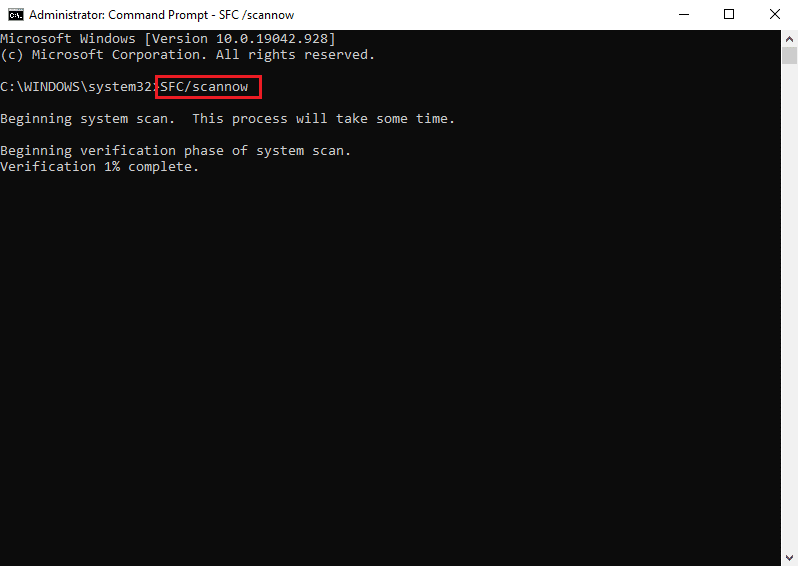
3. Una volta eseguito il comando, riavviare il sistema.
Metodo 7: disabilitare Windows Defender Firewall
Alcuni utenti hanno segnalato che l'errore di download bloccato dell'aggiornamento di Windows è scomparso quando Windows Defender Firewall è stato disattivato. Ecco come provarlo anche tu:
1. Avvia il Pannello di controllo e seleziona Sistema e sicurezza .
2. Fare clic su Windows Defender Firewall.
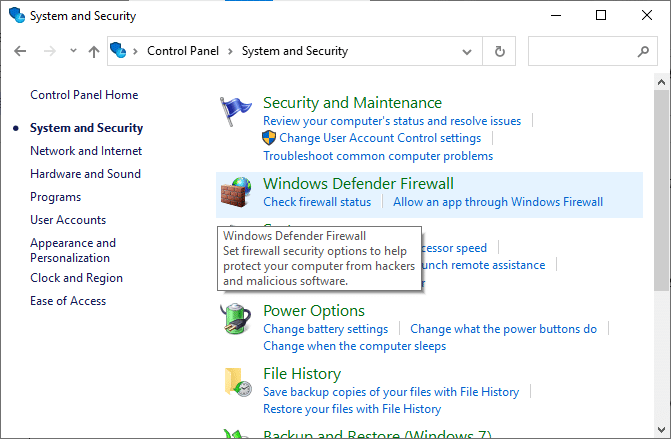
3. Seleziona l'opzione Attiva o disattiva Windows Defender Firewall dal pannello di sinistra.
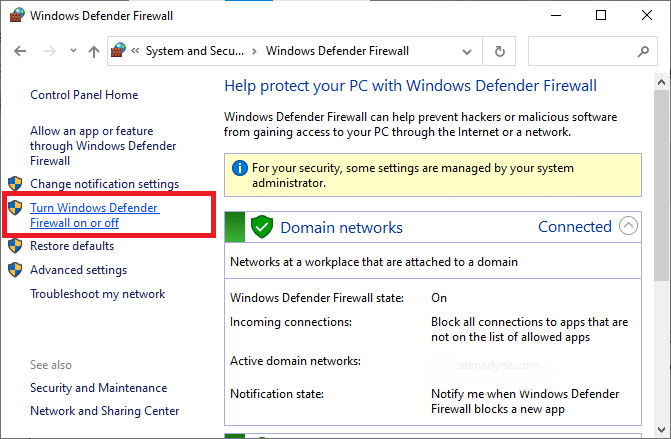
4. Ora, seleziona le caselle accanto all'opzione Disattiva Windows Defender Firewall (non consigliato) in ogni impostazione di rete.
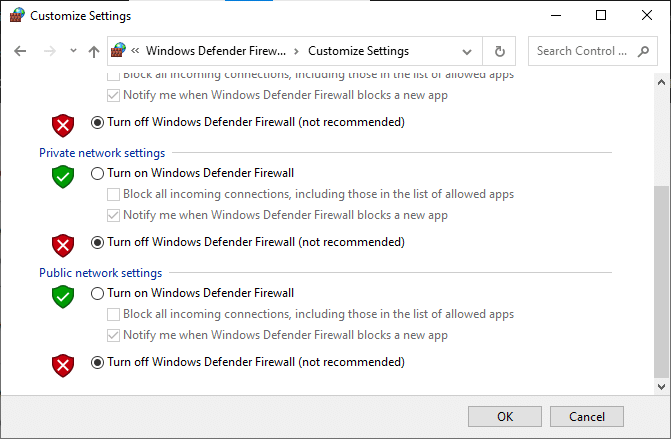
5. Riavvia il sistema. Verifica se il problema di installazione bloccata di Windows Update è stato risolto.
Nota: si consiglia di attivare Windows Defender Firewall non appena l'aggiornamento di Windows 10 viene scaricato e installato sul sistema.
Leggi anche: Come bloccare o sbloccare i programmi in Windows Defender Firewall
Metodo 8: eseguire l'avvio pulito di Windows
I problemi relativi agli aggiornamenti di Windows 10 bloccati durante il controllo degli aggiornamenti possono essere risolti con un avvio pulito di tutti i servizi e i file essenziali nel sistema Windows, come spiegato in questo metodo.
Nota : assicurati di accedere come amministratore per eseguire l'avvio pulito di Windows.
1. Avviare Esegui , immettere msconfig e fare clic su OK .
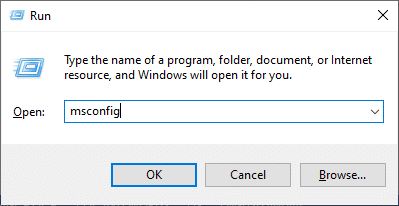
2. Passare alla scheda Servizi nella finestra Configurazione sistema .
3. Seleziona la casella accanto a Nascondi tutti i servizi Microsoft e fai clic sul pulsante Disabilita tutto come mostrato in evidenza.
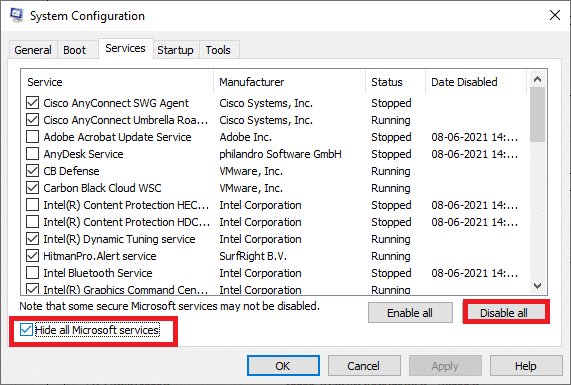
4. Ora passa alla scheda Avvio e fai clic sul collegamento Apri Task Manager .
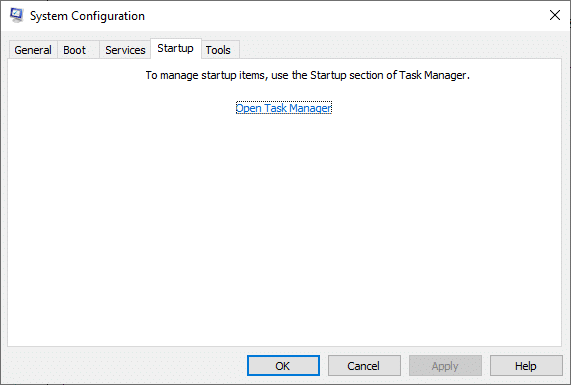
5. Ora apparirà la finestra Task Manager. Passa alla scheda Avvio .
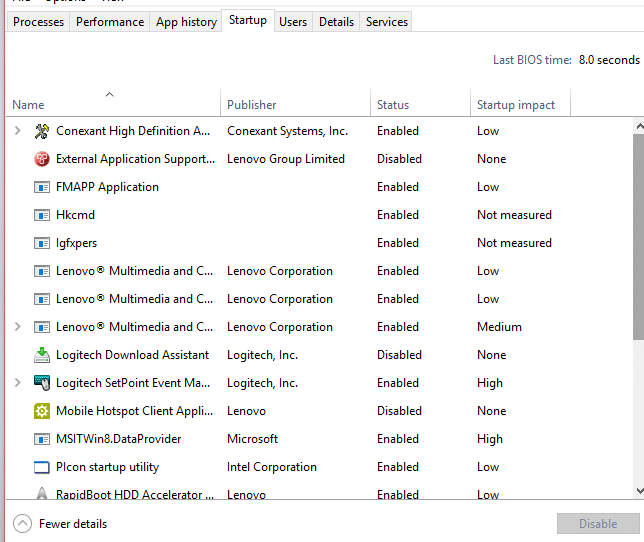
6. Da qui, seleziona le attività di avvio che non sono richieste e fai clic su Disabilita nell'angolo in basso a destra.
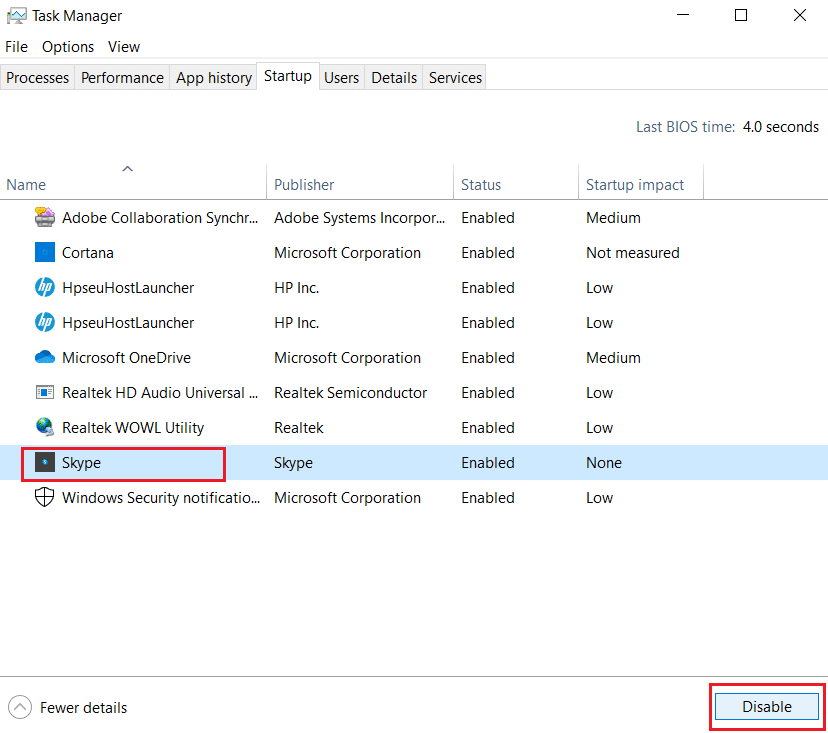
7. Uscire dalla finestra Task Manager e Configurazione del sistema .
Metodo 9: reimpostare i componenti di aggiornamento
Questo ripristino include:
- Riavvio di BITS, MSI Installer, Cryptographic e Windows Update Services.
- Rinomina delle cartelle Software Distribution e Catroot2.
Ecco come risolvere il problema di download bloccato dell'aggiornamento di Windows ripristinando i componenti di aggiornamento:
1. Avviare il prompt dei comandi come amministratore come spiegato nei metodi precedenti.
2. Ora, digita i seguenti comandi uno per uno e premi Invio dopo ogni comando da eseguire:
netto stop wuauserv net stop cryptSvc bit di stop netti net stop mserver ren C:\Windows\SoftwareDistribution SoftwareDistribution.old ren C:\Windows\System32\catroot2 Catroot2.old inizio netto wuauserv net start cryptSvc bit di inizio netto net start mserver
Metodo 10: eseguire una scansione antivirus
Se nessuno dei metodi ti ha aiutato, esegui una scansione antivirus per verificare se il problema è causato da malware o virus. Puoi utilizzare Windows Defender o un software antivirus di terze parti per eseguire una scansione antivirus ed eliminare i file infetti.
1. Avvia Windows Defender cercandolo nella barra di ricerca del menu Start .
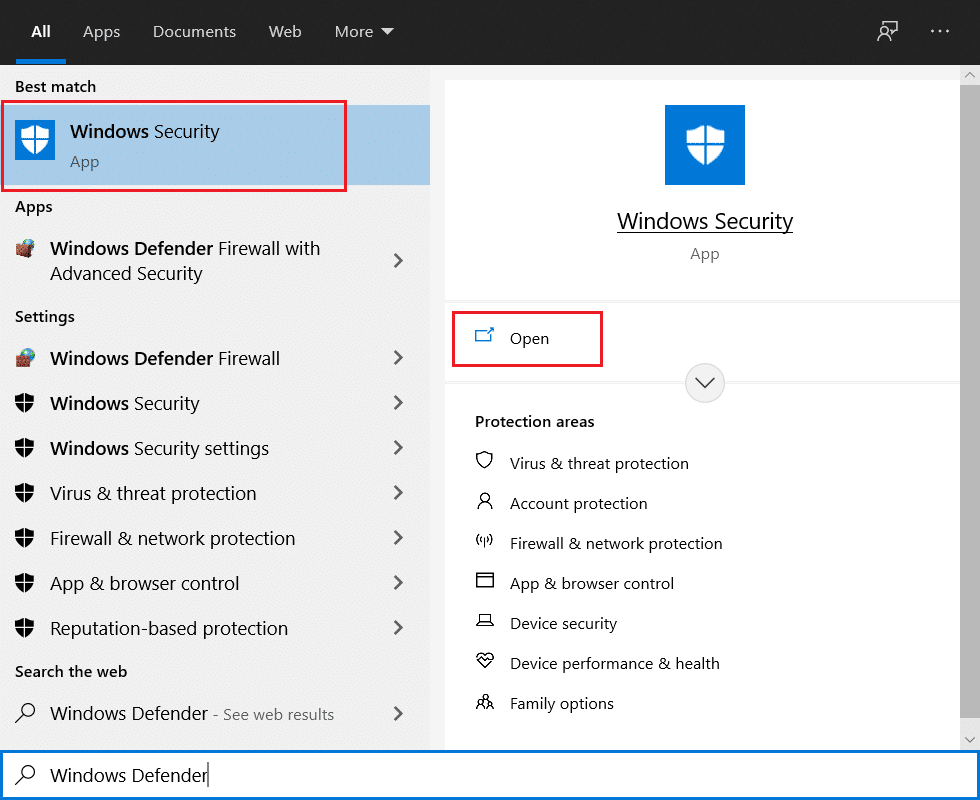
2. Fare clic su Opzioni di scansione e quindi scegliere di eseguire Scansione completa , come evidenziato.
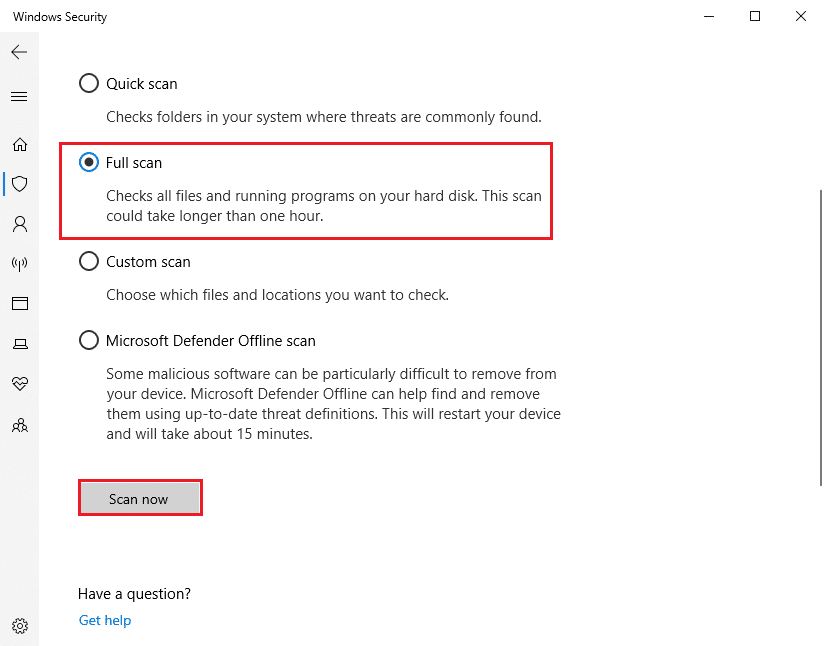
Consigliato:
- Come disattivare l'Assistente vocale in Windows 10
- Come usare gli emoji su Windows 10
- Come risolvere iCUE che non rileva i dispositivi
- Risolto il problema con Miracast che non funziona su Windows 10
Ci auguriamo che questa guida sia stata utile e che tu sia stato in grado di correggere il download bloccato dell'aggiornamento di Windows 10 o il problema di installazione bloccato dell'aggiornamento di Windows sul tuo PC Windows 10. Facci sapere quale metodo ha funzionato meglio per te. Inoltre, se hai domande/suggerimenti su questo articolo, sentiti libero di lasciarli nella sezione commenti.
